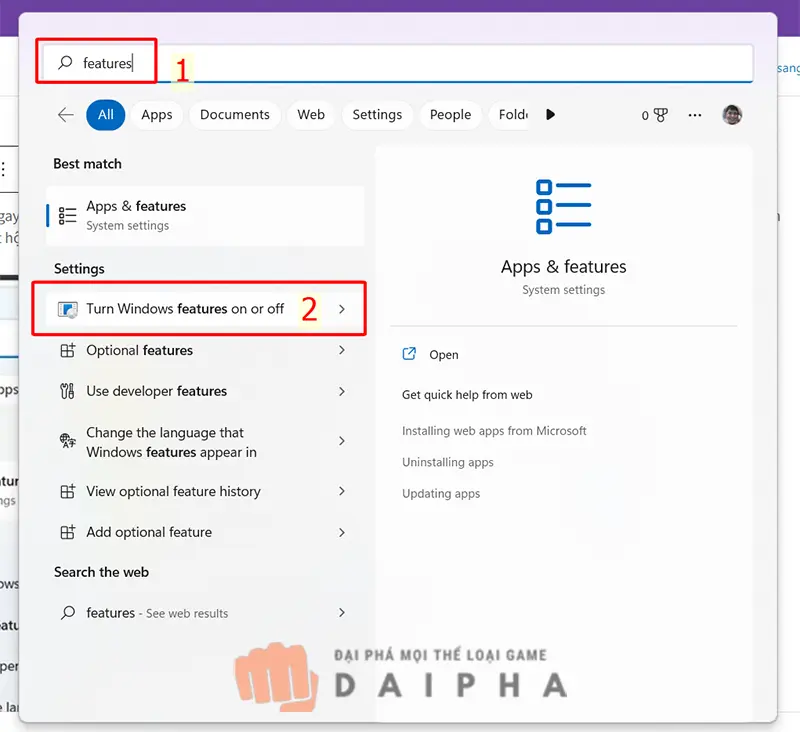Khi chơi game Đế Chế (Age of Empires – AOE) rất nhiều game thủ gặp phải tình trạng khi vào phần Multiplayer Connection thì chỉ thấy duy nhất lựa chọn Microsoft Internet Gaming Zone. Điều này khá phiền toái vì khi không có lựa chọn Internet TCP/IP connection for directplay, đồng nghĩa với việc không thể tạo phòng chơi LAN với mấy đứa bạn hay với các đồng nghiệp trong công ty.
Nói chung, đa số các lỗi phát sinh với dòng game “ký ức tuổi thơ” của thế hệ 8x, 9x thường là liên quan đến VGA hay DirectX. Tuy nhiên, với các phiên bản Windows 10 hay 11 hiện nay thì gần như có thể loại trừ các lỗi loại này. Thay vào đó nó thường nằm ở tính năng liên quan đến DirectPlay. Và bên dưới này là cách sửa lỗi Đế Chế (AOE) không chơi được chế độ multiplayer bằng cách bật chế độ Directplay có sẵn của Windows lên.
Sơ lược về game Đế Chế (Age of Empires)
Game Đế Chế có tên chính thức khi phát hành trên thế giới là Age of Empires (AOE), là một tựa game của anh lớn Microsoft. Phiên bản đầu tiên của tựa game gắn liền với tuổi thơ của lứa 8x và 9x này được phát hành vào năm 1997. Dù sau đó AOE 2 và AOE 3 liên tục được ra mắt sau thành công của AOE 1, AOE1 vẫn là phiên bản được người chơi yêu thích nhất.
Đế chế 1 là game chiến lược nổi tiếng nhất thế giới vì đây thuộc thể loại chiến lược thời gian thực. Bạn sẽ hóa thân thành 1 thủ lĩnh thời cổ đại điều khiển quân, dân trải qua 4 thời kì của nhân loại là:
- Thời tiền sử – Đời 1
- Thời kỳ đồ đá – Đời 2
- Thời kỳ đồ đồng – Đời 3
- Thời kỳ đồ sắt – Đời 4
Khi vào đầu game, người chơi AOE sẽ thường bắt đầu với lựa chọn chơi với máy, từ dễ đến khó, như một kiểu huấn luyện để thuần thục game tốt hơn. Hoặc người chơi cũng có thể lập đội thi đấu với nhau, thường chia làm hai phe đối địch với số lượng tối đa là 8 người chơi cho mỗi trận. Đây là một chế độ chơi (chế độ multiplayer) thú vị và chủ đạo của dòng game này. Chính vì vậy, nếu gặp phải lỗi không thể kết nối để chơi multiplayer thì game Đế Chế mất đi tới 50% tính hấp dẫn vốn có của nó.
Age of Empires có đồ họa đẹp vừa phải, phù hợp với các cấu hình máy tính thời bấy giờ. Với các máy tính ngày nay thì vấn đều không nằm ở cấu hình mà thường là ở sự tương thích nhiều hơn.
Cấu hình tối thiểu tải game AOE
Game ra đời tương đối lâu rồi nên cấu hình máy ngày đó tương đối thấp cũng đủ phục vụ Age Of Empires. Bạn kiểm tra cấu hình máy tính của bạn và so sánh với cấu hình tối thiểu khuyến nghị xem có thể chơi được đế chế 1 không nhé.
- Hệ điều hành: Windows 95/XP/Vista/7/8/8.1/10
- Bộ xử lý: Intel Pentium III/AMD Athlon MP trở lên
- RAM: tối thiểu 64 MB
- Đồ họa: Intel HD Graphics
- Ổ đĩa: 80 MB chỗ trống khả dụng
Sửa lỗi Đế Chế (AOE) không chơi được chế độ multiplayer
Ngay từ bước cài đặt Multiplayer Connection đã không hiển thị giao thức Internet TCP/IP connection for directplay. Để fix lỗi này cũng không mấy phức tạp, sẽ mất của các bạn tầm 5 phút để làm theo các bước sau đây.

#1. Vào Programs and Features/Apps and Features của Windows để mở hộp thoại Windows Features
Các bạn có thể mở giao diện Programs and Features (Windows 7 và 8) hay Apps and Features (Windows 10 và 11) bằng nhiều cách, tuy nhiên theo Đại Phá thì các bạn nên làm theo một trong hai cách sau vì nó đơn giản và dễ làm nhất:
Đối với Windows 7 và 8
Cách 1: Sử dụng thanh tìm kiếm của Windows
Thanh tìm kiếm của Windows giúp bạn dễ dàng tìm thấy bất kỳ thứ gì trên thiết bị Windows của mình. Đây là cách bạn có thể sử dụng nó để mở công cụ Programs and Features
- Bấm vào thanh tìm kiếm của menu Start và nhập “Features”.
- Chọn tùy chọn Programs and Features tùy vào phiên bản Windows mà bạn đang sử dụng.
Cách 2: Sử dụng Control Panel
Nếu bạn muốn dễ dàng mở công cụ Programs and Features, hãy thử sử dụng Control Panel. Đây là các bước đơn giản để thực hiện:
- Nhấn Win + R để mở hộp thoại lệnh Run.
- Gõ Control Panel và nhấn Enter.
- Nhấp vào menu drop-down View by và chọn Large icons.
- Cuộn xuống và nhấp vào tùy chọn Programs and Feature.
Khi vào được Programs and Features (1), các bạn bấm vào liên kết Turn Windows features on or off (2) để bật hộp thoại số (3) như hình dưới.
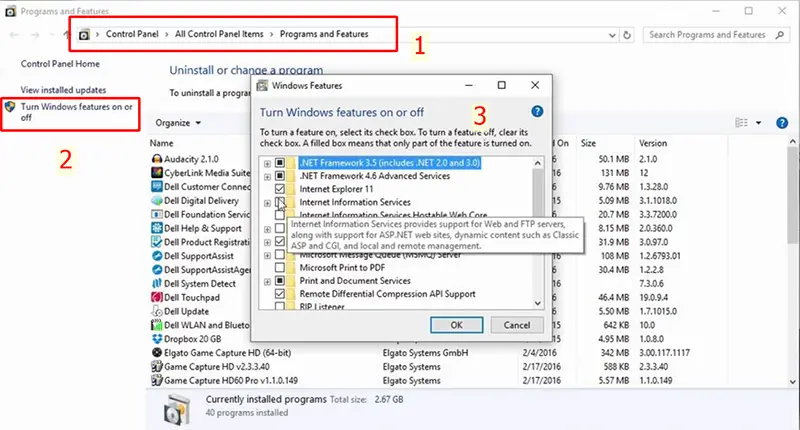
Đối với Windows 10 và 11
Chỉ cần gõ features vào ô Search của Windows là ngay lập tức tính năng Turn Windows features on or off hiển thị lên trong phần lựa chọn của nhóm Settings như hình bên dưới. Và các bạn chỉ cần bấm vào liên kết đó đê bật hộp thoại Windows Features.
#2 Bật tính năng Legacy Components và Directplay
Bật tính năng DirectPlay bên dưới option Legacy Components và bấm nút OK để hoàn tất.
Hệ thống sẽ tiến hành cập nhật những tùy chỉnh theo những gì chúng ta vừa chọn. Sau khoảng vài giây, bạn có thể thử vào game lại để kiểm tra xem lỗi với phần Multiplayer Connection đã được fix hoàn toàn chưa. Thường thì khi vào lại game các bạn sẽ thấy phần tcp/ip connection for directplay xuất hiện trong phần Multilayer Connection của game Đế Chế rồi đó.
Nếu có bạn nào làm bước này mà chưa fix được thì để lại comment với mô tả chi tiết cấu hình máy tính của mình để team Đại Phá hỗ trợ cho nhé!